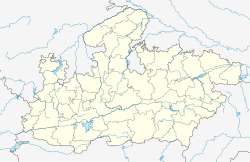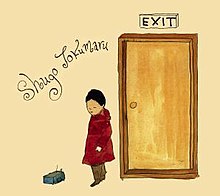Fn 키
Fn key

그Fn 키의 단축형식은 많은 키보드, 특히 노트북의 경우 보통 따로 보관되어 있는 키를 조합하기 위해 콤팩트한 레이아웃으로 사용되는 수식 키입니다.일반적으로 키보드의 크기 제한으로 인해 노트북에서 볼 수 있습니다.또한 F-Lock 키로 많은 풀사이즈 "멀티미디어" 키보드에서 볼 수 있습니다.주로 디스플레이 또는 오디오 설정(휘도, 콘트라스트, 볼륨 등)을 빠르게 변경하는 것을 목적으로 하며, 적절한 키를 눌러 설정을 변경합니다.
콤팩트한 레이아웃
일반적으로 콤팩트한 레이아웃에서는 키보드의 메인 영역(문자 키 포함)은 풀사이즈 키보드와 거의 동일한 레이아웃으로 유지되며 숫자 키패드는 중앙 키 그룹을 공유하도록 이동됩니다.이를 통해 타이피스트는 새로운 레이아웃을 배우지 않고도 텍스트를 입력할 수 있습니다.Fn을 눌러 액세스하는 기호는 종종 키에 작은 글꼴, 상자 또는 다른 색상(보통 파란색이지만 때로는 주황색)[citation needed]으로 인쇄됩니다.
이 78키 영국 레이아웃은 Apple iBook에서 가져온 것입니다.파란색 문자는 Fn 키를 통해 액세스할 수 있지만 Mac OS X에서는 Fn 키를 사용하지 않고도 맨 위 줄에 있는 기능에 액세스할 수 있습니다.
기술적 세부사항
Fn은 수식 키이며 Ctrl, Shift, Alt 및 AltGr과 같은 다른 수식 키와 같이 작동합니다.표준 수식자 키의 경우 키보드 내부의 마이크로 컨트롤러는 수식자 자체에 대한 스캔 코드를 전송하며, 이 스캔 코드는 운영체제에 의해 해석되어 다른 동시 키 누름과 결합됩니다.Fn 키는 메타 수정자 키의 한 형태로 키보드의 다른 키를 눌렀을 때 운영 체제에서 변경된 스캔 코드를 볼 수 있습니다.이것에 의해, 키보드는 풀 사이즈의 키보드를 직접 에뮬레이트 할 수 있기 때문에, operating system은 풀 사이즈의 키보드용으로 설계된 표준 키 맵을 사용할 수 있습니다.그러나 운영체제는 Fn 키를 인식하지 않기 때문에 다른 표준 키보드 키와 달리 일반적으로 소프트웨어에서 키를 다시 매핑할 수 없습니다.
에 대한 Fn키 처리 직접 키보드 데에서 일어나는 게 가장, 메인 컴퓨터로 Fn키를 누르면의 어떤 지식을 제공하는 흔한 병입니다. 몇몇 제조 업체들이, 레보노, BIOS에서 주요 CPU에 뛰는은 바이오스 인터럽트 처리기를 수정하여;[1]과 Appl는 Fn키 remapping게 이 매핑을 수행합니다.e,Fn 키를 두 번 눌러 받아쓰기 기능을 트리거하는 것처럼 Fn 키는 표시 가능하며 다른 용도로도 사용할 수 있습니다.
표준 키보드 키(Scroll Lock이나 Num Lock 등)에 매핑할 뿐만 아니라 대부분의 노트북 컴퓨터에서 LCD 휘도, VGA 출력 또는 스피커 볼륨을 변경하기 위해 제어 시스템 인터페이스에 Fn 키 조합을 매핑할 수도 있습니다.
Fn 및 제어 키 배치
대부분의 제조업체가 Fn 키를 축소 또는/또는 교체된 왼쪽 제어 키와 함께 배치하기로 선택했지만, Fn 키를 배치하기 위한 합의된 표준은 아직 없습니다.Control 키는 OS 및 응용프로그램 바로 가기(예: 문서를 저장하기 위한 Control+S 또는 Control+)와 가장 자주 연결되기 때문입니다.Shift+Escape to launch the Task Manager for the moder new version of Microsoft Windows)의 크기와 배치를 변경하는 것은 데스크톱 [2][3][4][5][6]컴퓨터에 일반적으로 사용되는 IBM PC 스타일 키보드에서 왼쪽의 큰 Control 키에 익숙한 사용자에게 불편한 것으로 간주됩니다.
현재 대부분의 노트북 컴퓨터 제조업체(HP, Dell 및 Samsung 포함)는 왼쪽 Control 키와 왼쪽 Windows 키 사이에 Fn 키를 두고 있으며, 이 키를 키보드의 아래쪽 행에서 왼쪽에서 두 번째 키로 사용하고 있습니다.이는 보통 Control 키의 크기가 줄어들지만 키보드의 왼쪽 하단 위치에 그대로 두도록 하는 것을 의미합니다.
이와 반대로 Lenovo는 현재 ThinkPad 컴퓨터에 Fn 키를 왼쪽 하단에 배치하여 Control을 왼쪽에서 두 번째로 배치하고 있습니다.이 배열은 현재 Windows와 함께 제공되는 모든 노트북에서 ThinkPad에 고유한 것이지만, 1992년 IBM에 의해 현대적인 ThinkPad 제품군이 소개된 이후 시행되고 있습니다.IBM의 설계자들은 적어도 부분적으로 노트북의 ThinkLight를 키보드 모서리 [7]두 개에 있는 키를 만져보는 것만으로 어둠 속에서 켤 수 있게 해주었기 때문에 이 배치를 선택했습니다.특히, ThinkPads는 2006년까지 Windows 키를 키보드에 탑재하지 않았습니다.이는 왼쪽 Control 키를 Fn 키로 대체했지만, 왼쪽 Alt 키를 작게 할 필요는 없었다는 것을 의미합니다.2006년 중반 이후 ThinkPad 모델에 Windows 키를 탑재한 것은 주로 왼쪽 Alt 키를 줄임으로써 이루어졌습니다.이는 ThinkPad 키보드가 일반적으로 다른 많은 제조업체의 키보다 큰 왼쪽 Control 키를 가지고 있다는 것을 의미하며 대부분의 데스크톱에서 사용되는 Control, Windows 및 Alt 키 배열이 노트북에 유지된다는 것을 의미합니다.키보드.많은 노트북 PC에서는 기능 키 F1 ~ F12 및 기타 "멀티미디어" 또는 제조원 고유의 디바이스/전원 제어 키 중 Fn 키를 사용하기 쉬운 위치(및 작은 크기)에 두고 있습니다.
또한 대부분의 애플 노트북의 메인 운영체제인 macOS가 Windows나 Unix와 같은 운영체제보다 Control 키에 훨씬 덜 의존하기 때문에 왼쪽 Control 키를 교체하고 축소하는 것은 논란의 여지가 없지만, Apple은 또한 Fn 키를 키보드의 왼쪽 하단에 배치하고 있습니다.
는 사실은 대부분의 키보드 위는 Fn키를 하드웨어에서 OS수준에서( 아니면 사실상"이사"해서 변경되다)만 리매핑 할 수 없는 매핑 됩니다에 의해 악화되고 있노트북 구매자와 사용자 사이의 불화의 이유 제조사들 간의 이것은 모순, 및 제어 키 수축의 전반적인 문제는 오랫동안의 포인트다.[8]단, Lenovo에서는 2011년경부터 사용자가 BIOS [9]설정을 통해 Fn 키와 왼쪽 키를 반대로 설정할 수 있게 되었습니다.
다른 제조원은 스페이스바의 왼쪽이 아니라 오른쪽을 향해 Fn 키를 매핑하여 왼쪽 컨트롤 키와 왼쪽 Alt 키의 너비를 희생하지 않고 스페이스 바를 나머지 위치(라틴 레이아웃의 알파벳 키 F와 J)와 함께 더 잘 중심화할 수 있도록 했습니다(왼쪽 Win 키를 사이에 삽입함으로써 이미 감소).또한 AltGr은 국제적인 레이아웃에서 더 자주 사용할 수 있도록 오른쪽의 크기를 유지하며, 이 경우 확장 PC 키보드의 두 번째 Win 키(옵션이며 실제로는 필요하지 않음)를 Fn 키로 대체하기만 하면 됩니다.다른 제조사는 AltGr 오른쪽 옆에 두 번째 Win 키를 매핑하거나 일본어 입력 모드 키의 기존 배치를 유지하기 위해 텍스트 입력에 필요한 크기보다 큰 두 번째 Shift 키 바로 오른쪽에 Fn 키를 배치했습니다.
다른 해결 방법은 Fn 키 배치 문제를 완전히 해결하는 것입니다.[10] Caps-Lock 키를 Control로 다시 매핑하는 것입니다.이것은 Caps-Lock 키를 Unix 워크스테이션에서 오랫동안 사용되기 때문에 일부 Vim 및 Emacs 사용자가 선호하는 위치인 최신 키보드의 올바른 제어 위치에 배치한 원본 IBM PC용 IBM 모델 F 키보드의 레이아웃을 에뮬레이트합니다.
주요 선호 요소 제어
가장 중요한 것은 사용자가 손목 받침대에 손바닥을 고정시키느냐 마느냐이다.기타 요인으로는 컨트롤 키의 크기, 변위 및 왼쪽 시프트 키에 대한 위치가 있습니다.
손바닥을 고정 위치에 놓기를 선호하는 터치 타이피스트는 왼쪽 아래 컨트롤에 도달하는 데 어려움을 겪지만 손바닥을 움직이지 않고 오른쪽 컨트롤에 도달할 수 있습니다.오른쪽 위치 조정기를 사용하여 제어 및 시프트 조작을 실행하려면 약지 손가락 아래에 어린 손가락을 약간 감아야 합니다.키(1, Q, W, 2)를 포함한 키보드의 왼쪽 상단과 관련된 제어 키 조합은 손을 움직이거나 반대쪽에서 오른쪽 제어 키를 사용해야 합니다.
손을 흔들거나 가로로 움직이는 사용자는 손바닥의 움직임과 함께 왼쪽 하단 컨트롤을 선호할 수 있으며, 가장 왼쪽 키에 보다 개방적인 접근을 제공합니다.또한 손가락이 아래로 구부러지지 않고 제어 및 시프트 작업을 수행할 수 있습니다.회피책으로는 little-finger-shift, 약지-finger-control 또는 엄지-control 프레스를 사용하는 방법이 있습니다.이러한 원점 변경은 키보드를 가로지르는 첫 번째 네 손가락의 유용한 반지름을 감소시키지만, 손에는 더 인체공학적일 수 있습니다.
풀사이즈 키보드의 경우 왼쪽 아래 컨트롤 키에 손바닥을 사용하여 접근할 수 있습니다.이것은 손목 받침대가 있는 얕은 던지기 노트북 키보드에서는 일반적으로 불가능한 기술입니다.
일반적인 Fn 주요 기능
Fn의 주요 기능은 키보드마다 다르지만 공통점은 다음과 같습니다.
- 오디오 출력 조정 또는 음소거
- 디스플레이 밝기 또는 대비 증가/감소
- 프레젠테이션을 위해 외부 모니터를 활성화합니다.
- 대기 모드 활성화
- 노트북 휴지 상태
- CD/DVD 꺼내기
- 키보드를[11] 잠그다
- 키보드 조명 전환(있는 경우)
- 슬립/웨이크업
- 디스플레이 켜기/끄기(표시 전환)
- 카메라의 온/오프(노트북의 경우, 내장되어 있는 경우)
- 블루투스 켜기/끄기
- Wi-Fi 온/오프
- 문자표 및/또는 이모티콘 키보드 시작(2010년대 후반 이후 iOS 및 MacOS 키보드에서 사용 가능. 추가 지구본 기호로 표시됨)
키보드
| Esc | F1 | F2 | F3 | F4 | F5 | F6 | F7 | F8 | F9 | F10 | F11 | F12 | 프런트 스크린/ 시스템 | 스크롤 잠그다 | 일시정지/ 브레이크. | |||||||||
 | 삽입 | 집입니다 | PgUp | 숫자 잠그다 | ∕ | ∗ | − | |||||||||||||||||
| 삭제 | 끝. | PgDn | 7 | 8 | 9 | + | ||||||||||||||||||
| 4 | 5 | 6 | ||||||||||||||||||||||
| ↑ | 1 | 2 | 3 | 를 입력하십시오. | ||||||||||||||||||||
| ← | ↓ | → | 0 인스 | . 델 | ||||||||||||||||||||
레퍼런스
- ^ Fn Cntrl 스왑 Lenovo 노트북
- ^ Lenovo Fn 키
- ^ Thinkpad Fn Ctrl 키
- ^ Lenovo Fn 컨트롤 스왑
- ^ FN 키 배치 - 컨트롤 필요
- ^ Fn vs Ctrl 게임 시작
- ^ Hill, David (2009-07-17). "Fn Versus Ctrl: Let the Games Begin". Design Matters. Archived from the original on 2011-11-15. Retrieved 2018-12-21., Design Matters 블로그, Lenovo
- ^ Fn 키 재매핑
- ^ Fn Cntrl 스왑 Lenovo 노트북
- ^ Ctrl 키 이동
- ^ "How to Use the Fn Key on Your Laptop".